تاریخچهی تبلتهای لنوو به سال ۲۰۱۰ برمیگردد که این شرکت چینی وارد بازار تبلت شد. اولین تبلت لنوو تحت نام “لنوو لیپد” (Lenovo LePad) در اوایل سال ۲۰۱۱ معرفی شد. این تبلت از سیستمعامل اندروید استفاده میکرد و در بازار چین عرضه شد.
پس از موفقیت اولیه، لنوو توسعهدهندهی تبلتهای دیگری شد و محصولات متنوعی را با نامهای مختلفی مانند “لنوو تب” (Lenovo Tab) و “لنوو یوگا تب” (Lenovo Yoga Tab) عرضه کرد. این تبلتها از تکنولوژیهای مختلفی از جمله صفحهنمایشهای قابل چرخش، باتریهای بزرگ با طول عمر بالا و طراحیهای خاص برای استفادهی راحت و چندمنظوره بهرهبرد.
در طول سالها، لنوو به عنوان یکی از اصلیترین رقبای بازار تبلت، با ارائهی محصولات متنوع و کیفیت بالا، جایگاه قابل توجهی در صنعت تبلتها را به دست آورد.تبلتهای لنوو به عنوان یکی از محصولات محبوب در بازار دیجیتال جا افتادهاند، اما همانطور که در مورد بسیاری از دستگاههای الکترونیکی دیگر است، ممکن است با برخی مشکلات مواجه شوند.در این مطلب برخی از مشکلات راج تبلت های لنوو ذکر شده است و نحوه رفع آنها را آموزش دادیم، با ما همراه باشید.
فهرست مطلب
- چگونه تبلت لنوو را روشن کنیم؟
- علت خاموش و روشن شدن تبلت لنوو چیست؟
- تنظیمات بازگشت به کارخانه تبلت لنوو
- مشکل روشن نشدن تبلت لنوو
- تبلت لنوو به روی لوگو گیر کرده است
- تبلت لنوو روشن نمیشود
- حل مشکل اکانت گوگل بعد از فکتوری ریست تبلت لنوو
- قبل از ریست فکتوری اکانتهای گوگل را حذف کنید
- بعد از ریست فکتوری تبلت لنوو بالا نمیاد
- چرا اینترنت تبلت لنوو بالا نمیاد؟
- چگونه تبلت لنوو را بروزرسانی کنیم؟
- meta mode چیست؟
- فراموش کردن رمز ورود به تبلت لنوو
- علت هنگ کردن تبلت لنوو چیست؟
- چرا تاچ تبلت لنوو به خوبی کار نمیکند؟
- مشکل متوقف شدن برنامه یا کرش کردن در تبلت لنوو
- چرا صدای تبلت لنوو کم شده است؟
- علت ریست نشدن تبلت لنوو چیست؟
- چرا نور نمایشگر تبلت لنوو کم شده است؟
چگونه تبلت لنوو را روشن کنیم؟
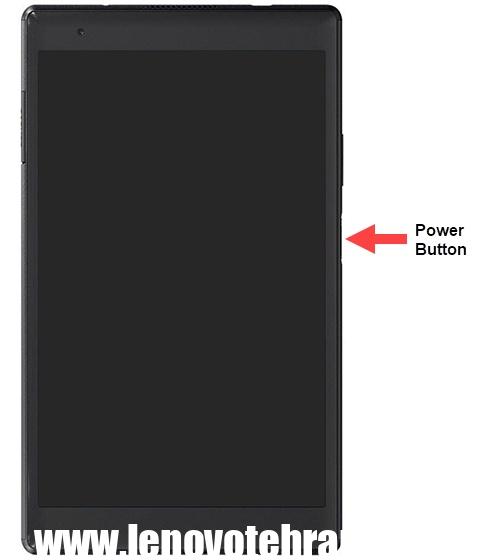
برای روشن کردن تبلت لنوو، دکمهی روشن/خاموش را بهمدت چند ثانیه نگهدارید تا صفحهی نمایش روشن شود. این دکمه معمولاً در یکی از دو طرف دستگاه یا روی لبههای آن قرار دارد. همچنین، ممکن است یک دکمهی خاص برای روشن کردن دستگاه در بالای صفحهی نمایش وجود داشته باشد که با فشار دادن آن تبلت روشن میشود.
علت خاموش و روشن شدن تبلت لنوو چیست؟
علت خاموش و روشن شدن تبلت لنوو به دلایل مختلفی برمیگردد. اگر تبلت بهطور ناگهانی خاموش شده باشد، ممکن است باتری تبلت تمام شده باشد و نیاز به شارژ دوباره داشته باشد. همچنین، مشکلات نرمافزاری مانند بروز خطاها یا تعلیق سیستم نیز میتواند منجر به خاموش شدن ناگهانی تبلت شود.
از سوی دیگر، روشن شدن تبلت لنوو اغلب به دلایل مشخصی مرتبط است، از جمله فشار دادن دکمهی روشن/خاموش به مدت چند ثانیه، شارژ کافی باتری، یا اتصال به برق. همچنین، در برخی مدلها ممکن است دکمههای دیگری برای روشن کردن تبلت وجود داشته باشد که با استفاده از آنها نیز میتوان تبلت را روشن کرد.
علتهای خاموش شدن تبلت لنوو:
- خراب باتری: اگر عمر باتری تبلت به پایان رسیده باشد، تبلت ناگهانی خاموش و روشن میشود.
- مشکلات نرمافزاری: خطاهای نرمافزاری یا تعلیق سیستم میتواند به خاموش و روشن شدن ناگهانی تبلت منجر شود.
- مشکلات سختافزاری: مانند مشکل در باتری یا سختافزار دیگر، ممکن است تبلت را خاموش کند.
تنظیمات بازگشت به کارخانه تبلت لنوو
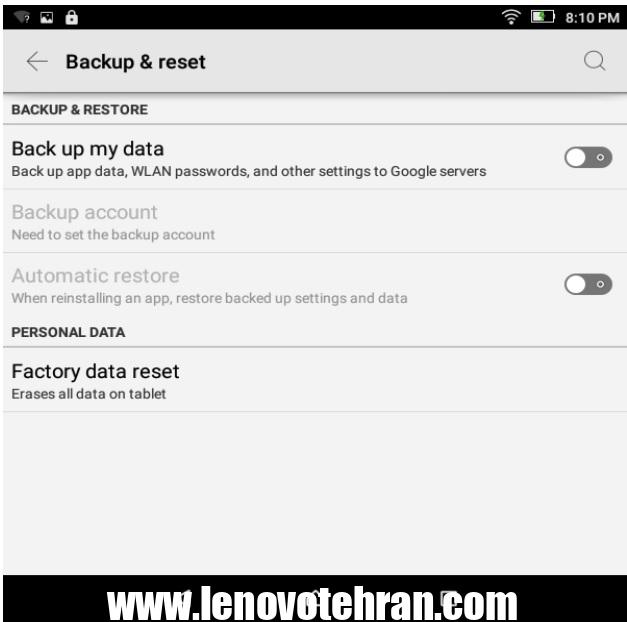
برای بازگشت به تنظیمات کارخانه در تبلت لنوو، میتوانید از مراحل زیر استفاده کنید:
- به منوی تنظیمات (Settings) در تبلت خود بروید. معمولاً این منو در صفحهی اصلی یا در منوی نوار اطلاعات (Notification Bar) قابل دسترسی است.
- در منوی تنظیمات، به بخش “پشتیبانگیری و بازنشانی” یا “سیستم” یا همانطور که در برخی تبلتها ممکن است نامگذاری شده باشد، بروید.
- در این بخش، گزینهی “بازنشانی کارخانه” یا “Factory Reset” را پیدا کنید و بر روی آن کلیک یا لمس کنید.
- سپس به شما پیامی نمایش داده میشود که اطمینان حاصل شود که میخواهید دستگاه را بازنشانی کنید، از جمله از دادهها و اطلاعات شخصی خود پشتیبان بگیرید.
- بعد از تأیید، تبلت شما بازنشانی میشود و به حالت اولیهی کارخانه باز میگردد.
توجه داشته باشید که بازنشانی کارخانه تمام دادهها و تنظیمات شخصی را از تبلت حذف میکند، بنابراین حتماً پیش از انجام این عمل، از تهیهی پشتیبان از اطلاعات مهم خود مطمئن شوید.
روش دوم برای تبلت لنوو که روی لوگو گیر کرده است
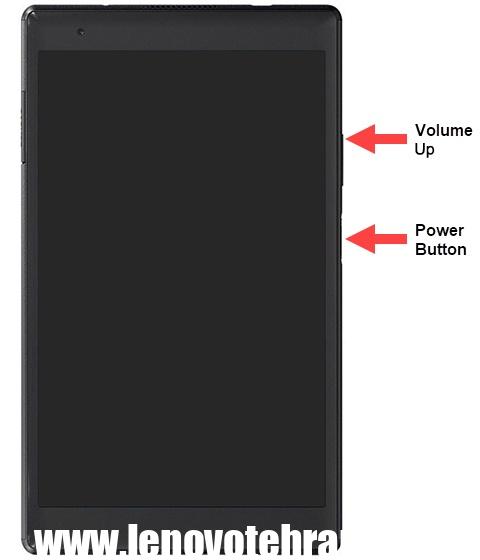
برای ورود به حالت ریکاوری و انجام بازنشانی کارخانه در حینی که تبلت لنوو روی لوگو گیر کرده است، میتوانید از روش زیر استفاده کنید:
- ابتدا تبلت را خاموش کنید. ممکن است برای خاموش کردن تبلت، دکمهی روشن/خاموش را به مدت چند ثانیه فشار دهید تا خاموش شود.
- سپس تبلت را دوباره روشن کنید. برای این کار، معمولاً دکمههایی مانند دکمههای روشن/خاموش و ولوم بالا یا پایین همزمان فشار داده میشوند.
- هنگامی که تبلت روشن میشود و لوگو لنوو نمایش داده میشود، دکمهی ولوم بالا یا پایین را به صورت مکرر فشار دهید. این کار باعث ورود به حالت ریکاوری میشود.
- پس از ورود به حالت ریکاوری، از دکمههای ولوم برای حرکت بین گزینهها استفاده کنید و گزینهی “بازنشانی کارخانه” یا “Factory Reset” را انتخاب کنید.
- سپس گزینهی مورد نظر را با فشار دادن دکمهی تایید (معمولاً دکمهی روشن/خاموش) انتخاب کنید و منتظر بمانید تا فرآیند بازنشانی کامل شود.
مشکل روشن نشدن تبلت لنوو
اگر تبلت لنوو شما روشن نمیشود، ممکن است به دلایل مختلفی باشد. در ادامه برخی از این موارد را بررسی میکنیم:
- باتری تخلیه شده: اگر باتری تبلت کاملاً تخلیه شده باشد، ممکن است تبلت روشن نشود. در این صورت، تأکید کنید که تبلت به برق متصل شده و یا باتری آن شارژ شود.
- مشکل در دکمهها: ممکن است دکمههای روشن/خاموش یا ولوم تبلت خراب یا فرسوده شده باشند که باعث نتوانی روشن کردن تبلت میشود.
- مشکل در صفحهنمایش: اگر صفحهنمایش تبلت خراب یا دچار مشکلات فنی شده باشد، ممکن است تبلت روشن نشود یا تصویر نمایش داده نشود.
- خرابی سختافزاری: مشکلات سختافزاری دیگری مانند مشکل در مدارهای داخلی یا قطعات داخلی تبلت نیز میتواند باعث عدم روشن شدن آن شود.
برای تشخیص دقیقتر مشکل و رفع آن، ممکن است نیاز به مراجعه به یک متخصص یا تعمیرکار مجاز لنوو داشته باشید.
تبلت لنوو به روی لوگو گیر کرده است

اگر تبلت لنوو شما به روی لوگوی لنوو گیر کرده است، ممکن است به دلیل مشکلات نرمافزاری یا سختافزاری باشد. در ادامه، چندین راه حل برای رفع این مشکل ارائه میشود:
- راه اندازی مجدد (ریستارت): ابتدا تلاش کنید تا تبلت را ریستارت کنید. برای این کار، دکمهی روشن/خاموش را به مدت چند ثانیه فشار دهید تا تبلت خاموش شود، سپس دوباره آن را روشن کنید.
- حذف باتری (در صورت امکان): اگر تبلت شما دارای باتری قابل حذف است، باتری را از دستگاه خارج کرده و سپس دوباره آن را وارد کنید. سپس تبلت را روشن کنید و ببینید مشکل حل شده است یا خیر.
- ریست فکتوری: اگر راهحلهای فوق نتیجه ندادند، ممکن است نیاز به انجام ریست فکتوری (بازگشت به تنظیمات کارخانه) داشته باشید. برای ورود به حالت ریکاوری و انجام ریست فکتوری، دکمههای مشخصی را در حین روشن کردن تبلت فشار دهید (مانند دکمهی ولوم بالا یا پایین همراه با دکمهی روشن/خاموش) تا به حالت ریکاوری وارد شوید و از آنجا ریست فکتوری را انجام دهید.
- تعمیرات تخصصی: در صورتی که هیچکدام از راهحلهای بالا موثر نبودند، ممکن است نیاز به مراجعه به متخصص یا تعمیرکار مجاز لنوو باشد تا مشکل سختافزاری رفع شود.
توجه داشته باشید که انجام هر گونه عملیات ریستارت یا ریست فکتوری منجر به از دست رفتن دادهها و اطلاعات ذخیره شده در تبلت میشود، بنابراین حتماً قبل از انجام هر گونه عملیات، پشتیبانگیری از اطلاعات مهم خود را انجام دهید.
تبلت لنوو روشن نمیشود
اگر تبلت لنوو شما روشن نمیشود، ممکن است به دلایل مختلفی باشد. در زیر برخی از این موارد را بررسی میکنیم:
- باتری تخلیه شده: اگر باتری تبلت لنوو بهطور کامل تخلیه شده باشد، ممکن است تبلت روشن نشود. در این صورت، تأکید کنید که تبلت به برق متصل شده و یا باتری آن شارژ شود.
- مشکل در شارژر یا کابل برق: اگر شارژر یا کابل برق دچار مشکل شده باشند، ممکن است تبلت بهطور صحیح شارژ نشود و روشن نشود. در این صورت، تأکید کنید که از یک شارژر و کابل برق معتبر و سالم استفاده کنید.
- مشکل در دکمهها: ممکن است دکمهی روشن/خاموش یا ولوم تبلت خراب یا فرسوده شده باشد که باعث نتوانی روشن کردن تبلت میشود. در این صورت، از یک تعمیرکار مجاز لنوو برای تعمیر دکمهها استفاده کنید.
- مشکل در صفحهنمایش: اگر صفحهنمایش تبلت خراب یا دچار مشکل شده باشد، ممکن است تصویر نمایش داده نشود. در این صورت، بهتر است به یک تعمیرکار مجاز لنوو مراجعه کنید.
- خرابی سختافزاری: مشکلات سختافزاری دیگری مانند مشکل در مدارهای داخلی یا قطعات داخلی تبلت نیز میتواند باعث عدم روشن شدن آن شود. در این صورت، بهتر است به یک تعمیرکار مجاز لنوو مراجعه کنید.
به هر حال، برای تشخیص دقیقتر مشکل و رفع آن، ممکن است نیاز به مراجعه به یک متخصص یا تعمیرکار مجاز لنوو داشته باشید.
حل مشکل اکانت گوگل بعد از فکتوری ریست تبلت لنوو
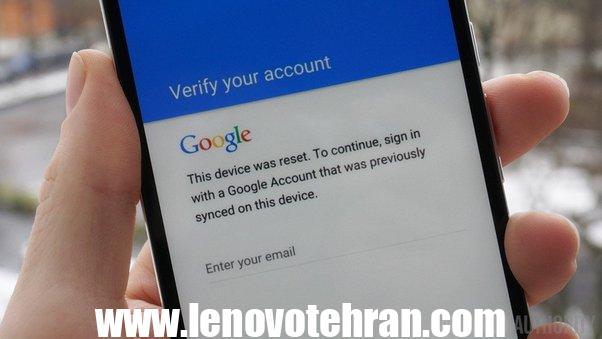
پس از انجام یک بازنشانی کارخانه یا ریست فکتوری بر روی تبلت لنوو، ممکن است احتمالاً برای ورود به دستگاه به حساب Google احراز هویت لازم باشد. برای حل این مشکل وارد حساب Google خود شوید با ایمیل و رمز عبور معتبر. اگر رمز عبور را فراموش کردهاید، میتوانید از گزینه “فراموشی رمز عبور” استفاده کنید تا یک رمز جدید دریافت کنید یا روشهای دیگری را برای بازیابی حساب خود دنبال کنید.
اگر از پیش حساب Google به دستگاه خود اضافه کردهاید و احراز هویت به مشکل برخورد، ممکن است نیاز به اتصال به اینترنت برای احراز هویت مجدد با حساب Google باشید. اطمینان حاصل کنید که دستگاه به اینترنت متصل است و سپس دوباره سعی کنید.
در صورتی که باز هم مشکل باقی بماند و نتوانید به حساب Google خود وارد شوید، بهتر است با پشتیبانی Google تماس بگیرید تا راهنمایی لازم را در این زمینه دریافت کنید.
قبل از ریست فکتوری اکانتهای گوگل را حذف کنید
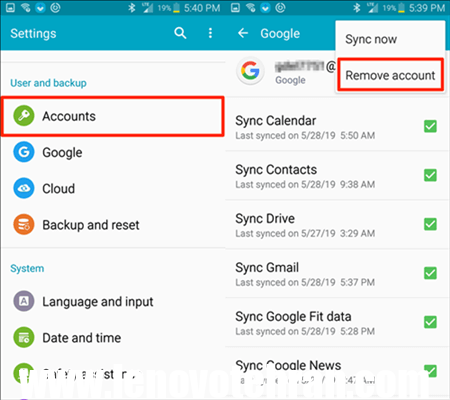
قبل از انجام عملیات ریست فکتوری بر روی تبلت لنوو، بهتر است اکانتهای Google متصل شده به دستگاه را حذف کنید. برای انجام این کار، مراحل زیر را دنبال کنید:
- به تنظیمات دستگاه خود در تبلت لنوو بروید.
- در بخش “حسابها” یا “اکانتها”، گزینهی “Google” را پیدا کنید و بر روی آن کلیک یا لمس کنید.
- لیستی از تمام اکانتهای Google متصل شده به دستگاه نمایش داده میشود. بر روی هر یک از این اکانتها کلیک یا لمس کنید.
- در صفحهای که باز میشود، گزینهی “حذف حساب” یا “Remove Account” را پیدا کنید و بر روی آن کلیک یا لمس کنید.
- سپس تأیید کنید که میخواهید این اکانت Google را از دستگاه حذف کنید.
- تکرار کنید این مراحل برای هر یک از اکانتهای Google که متصل شدهاند.
پس از حذف تمام اکانتهای Google، میتوانید با اطمینان ریست فکتوری را بر روی تبلت لنوو انجام دهید، بدون اینکه به مشکل احراز هویت یا قفل حساب Google برخورد کنید.
بعد از ریست فکتوری تبلت لنوو بالا نمیاد

اگر پس از انجام عملیات ریست فکتوری، تبلت لنوو شما بالا نمیآید، ممکن است به دلایل مختلفی باشد. در زیر به برخی از این دلایل اشاره میکنم و راه حلهایی را برای هر یک ارائه میدهم:
- مشکل در باتری: اطمینان حاصل کنید که باتری تبلت شما کاملاً شارژ شده است. اگر باتری کاملاً تخلیه شده است، احتمالاً تبلت بعد از ریست فکتوری نمیتواند بالا بیاید. اتصال به شارژر و صبر کردن برای شارژ کامل باتری میتواند به حل این مشکل کمک کند.
- مشکل در ریست فکتوری: ممکن است عملیات ریست فکتوری به درستی انجام نشده باشد یا با مشکل مواجه شده باشد. برای اطمینان از صحیح انجام شدن ریست فکتوری، میتوانید دستورالعملهای رسمی تولید کننده یا سرویسدهنده تبلت را دنبال کنید.
- مشکل در سیستم عامل: اگر سیستم عامل تبلت دچار مشکل شده باشد، ممکن است تبلت بالا نیاید. در این صورت، ممکن است نیاز به بازنصب سیستم عامل داشته باشید.
- مشکل در سخت افزار: در صورتی که هیچکدام از راهحلهای بالا موثر نباشند، ممکن است مشکل از سختافزار تبلت باشد. در این صورت، بهتر است به یک متخصص تعمیرات مجاز مراجعه کنید تا عیب یابی و تعمیرات لازم انجام شود.
اگر هیچکدام از راهحلهای فوق به حل مشکل شما نیامد، ممکن است نیاز به مراجعه به مرکز خدمات فنی تخصصی باشد تا مشکل بررسی و رفع شود.
چرا اینترنت تبلت لنوو بالا نمیاد؟
ممکن است علتهای مختلفی وجود داشته باشد که باعث عدم اتصال به اینترنت در تبلت لنوو شما شود. در زیر برخی از این علل را بررسی میکنم:
- مشکل در تنظیمات Wi-Fi: اگر اتصال به شبکه Wi-Fi نمیتواند برقرار شود، ممکن است تنظیمات Wi-Fi تبلت شما مشکل داشته باشد. اطمینان حاصل کنید که نام شبکه و رمز عبور وارد شده صحیح باشند و همچنین بررسی کنید که تبلت به حالت پرواز (Flight mode) تنظیم نشده باشد.
- مشکل در اتصال شبکه: ممکن است شبکه Wi-Fi دچار مشکل شده یا اتصال اینترنت آن مختل شده باشد. در این صورت، اطمینان حاصل کنید که دیگر دستگاهها به اینترنت متصل هستند و شبکه Wi-Fi درست عمل میکند.
- مشکل در مودم یا روتر: ممکن است مشکلی در مودم یا روتر شما وجود داشته باشد که باعث ایجاد مشکل در اتصال تبلت به اینترنت شود. در این صورت، مجدداً مودم را راهاندازی کنید یا با پشتیبانی مودم تماس بگیرید.
- مشکل در سیگنال Wi-Fi: اگر تبلت لنوو شما در محدوده سیگنال ضعیف Wi-Fi قرار دارد، اتصال به اینترنت ممکن است مختل شود. در این صورت، به یک محل نزدیکتر به مودم یا روتر بروید یا از تقویتکننده سیگنال استفاده کنید.
- مشکل در تنظیمات تبلت: ممکن است تنظیمات شبکه یا تنظیمات اینترنت در تبلت شما مشکل داشته باشد. در این صورت، مرورگر اینترنت را ببندید و دوباره آن را باز کنید یا تنظیمات شبکه را مجدداً بررسی کنید.
با بررسی این علل و انجام مراحل مرتبط، میتوانید مشکل اتصال به اینترنت در تبلت لنوو خود را حل کنید. در صورتی که مشکل ادامه دارد، بهتر است با پشتیبانی فنی مربوطه تماس بگیرید.
چگونه تبلت لنوو را بروزرسانی کنیم؟
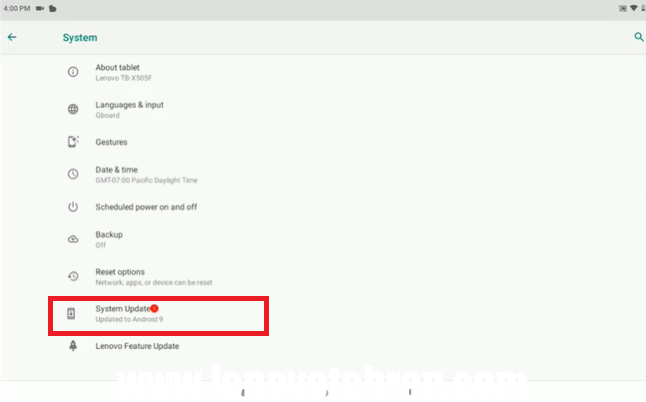
برای بروزرسانی تبلت لنوو، میتوانید از مراحل زیر استفاده کنید:
- بررسی بروزرسانیها: ابتدا به تنظیمات دستگاه خود بروید. اغلب این گزینه در منوی بالایی یا پایینی صفحهی اصلی قابل دسترسی است. سپس به بخش “درباره تبلت” یا “درباره دستگاه” بروید و گزینهی “بروزرسانی نرمافزار” را انتخاب کنید.
- بررسی بروزرسانیهای موجود: سیستم به دنبال بروزرسانیهای موجود برای دستگاه شما میگردد. اگر بروزرسانی موجود است، یک پیغام با جزئیات بروزرسانی نمایش داده خواهد شد. بر روی این پیام کلیک کنید تا به مرحلهی بعدی بروید.
- دانلود و نصب بروزرسانی: بروزرسانیهای موجود بر روی تبلت شما به صورت خودکار دانلود میشوند. پس از دانلود کامل، یک صفحه با جزئیات بروزرسانی ظاهر میشود. اگر موافق به نصب بروزرسانی هستید، روی گزینهی “نصب” یا “Install” کلیک کنید.
- بازنشانی دستگاه: پس از نصب بروزرسانی، دستگاه شما ممکن است خود به طور خودکار بازنشانی شود. این فرآیند ممکن است چند دقیقه به طول بیانجامد. مطمئن شوید که باتری دستگاه شما شارژ کافی دارد و اتصال به اینترنت پایدار است.
- بررسی بروزرسانی: پس از بازنشانی، به تنظیمات دستگاه بروید و بررسی کنید که بروزرسانی موفقیتآمیز انجام شده است. این مرحله را میتوانید از طریق بخش “درباره تبلت” یا “درباره دستگاه” انجام دهید.
با انجام این مراحل، تبلت لنوو شما به طور کامل بروزرسانی خواهد شد و میتوانید از آخرین ویژگیها و بهبودهای ارائه شده توسط سازنده استفاده کنید.
meta mode چیست؟

حالت Meta Mode یک حالت ویژه در تبلتهای لنوو است که به طور عمده برای انجام تعمیرات و تستهای سختافزاری استفاده میشود. در این حالت، دستگاه به یک وضعیت ویژه ورود میکند که امکان ارتباط مستقیم با سختافزار و اجزای آن را فراهم میکند. این حالت به متخصصان تعمیرات و توسعهدهندگان اجازه میدهد تا دستگاه را برای انجام تعمیرات، بازیابی سیستم یا تستهای مربوط به سختافزار تنظیم کنند.
از جمله کارهایی که میتوان در این حالت انجام داد، تست کلیدهای سختافزاری، تست حافظه، فلش و تست اجزای مختلف سختافزاری میباشد. برای ورود به این حالت، عموماً باید یک ترکیب خاص از دکمههای فیزیکی را در هنگام روشن کردن دستگاه فشار دهید. این ترکیب برای هر دستگاه ممکن است متفاوت باشد، اما معمولاً شامل ترکیبی از دکمههای توان و ولوم یا دکمههای دیگر است.
با ورود به حالت Meta Mode، توانایی انجام تعمیرات و تستهای مربوط به سختافزار روی تبلت لنوو فراهم میشود که به متخصصان و کاربران حرفهای کمک میکند تا مشکلات سختافزاری را تشخیص دهند و رفع کنند.
فراموش کردن رمز ورود به تبلت لنوو

اگر رمز عبور خود را برای ورود به تبلت لنوو خود فراموش کردهاید، میتوانید از گزینههای زیر برای بازیابی آن استفاده کنید:
- استفاده از گزینه “فراموشی رمز عبور”: بعضی از تبلتها امکان بازیابی رمز عبور را از طریق گزینه “فراموشی رمز عبور” یا “Forgot Password” در صفحه ورود به سیستم فراهم میکنند. با فشار دادن این گزینه و دنبال کردن دستورالعملهای مربوطه، میتوانید رمز عبور خود را بازیابی کنید.
- استفاده از حساب Google: برخی از تبلتها امکان ورود به دستگاه با حساب Google متصل شده به آن را فراهم میکنند. اگر تبلت شما این ویژگی را دارد، میتوانید با استفاده از حساب Google خود و اعتبارسنجی آن، وارد دستگاه شوید و رمز عبور را تنظیم مجدد کنید.
- بازنشانی کارخانه (Factory Reset): اگر راههای فوق موثر نبودند، آنگاه ممکن است نیاز به انجام بازنشانی کارخانه داشته باشید. با انجام این عملیات، تمام اطلاعات شخصی شما از تبلت حذف میشود و دستگاه به تنظیمات کارخانه باز میگردد، اما به شما اجازه میدهد دوباره از تبلت استفاده کنید بدون نیاز به رمز عبور.
توجه داشته باشید که انجام بازنشانی کارخانه منجر به از دست رفتن تمام اطلاعات ذخیره شده در تبلت میشود، بنابراین حتماً قبل از انجام این عملیات، پشتیبانگیری از اطلاعات مهم خود را انجام دهید.
علت هنگ کردن تبلت لنوو چیست؟
هنگ کردن یک تبلت لنوو ممکن است به دلایل مختلفی باشد، این شامل امکانات سختافزاری و نرمافزاری آن میشود. برخی از علل متداول هنگ کردن تبلت لنوو عبارتند از:
- بارگذاری زیاد بر روی سیستم: اگر بیش از حد برنامهها یا فرآیندهای سنگین روی تبلت اجرا شوند، منابع سیستم ممکن است به سرعت به حداکثر خود برسند، که منجر به هنگ کردن دستگاه میشود.
- اشغال حافظه: اگر حافظه داخلی یا حافظه RAM تبلت لنوو شما پر شود، دستگاه ممکن است هنگ کند. این ممکن است به دلیل ذخیره اطلاعات بیش از حد، فرآیندهای پسزمینه یا برنامههایی که حافظه را به طور غیر مستقیم مصرف میکنند، باشد.
- برنامههای ناپایدار یا ناسازگار: برخی از برنامهها یا نرمافزارهایی که ناسازگاری با سیستم عامل تبلت دارند یا دارای باگهایی هستند، ممکن است به هنگ کردن دستگاه منجر شوند.
- نسخه قدیمی سیستم عامل: استفاده از نسخههای قدیمی یا از روزنههای امنیتی خارج شده از سیستم عامل تبلت میتواند باعث مشکلات عملکردی شود که به هنگ کردن دستگاه منجر میشود.
- مشکلات سختافزاری: مشکلات سختافزاری مانند باتری ضعیف، خرابی قطعات داخلی یا دمای بالای دستگاه میتواند علت هنگ کردن تبلت لنوو باشد.
برای رفع مشکل هنگ کردن تبلت لنوو، میتوانید به روشهایی مانند بستن برنامههای پسزمینه، پاکسازی حافظه، بهروزرسانی نرمافزار، و حتی انجام یک بازنشانی کارخانه (Factory Reset) روی تبلت لنوو خود اقدام کنید.
چرا تاچ تبلت لنوو به خوبی کار نمیکند؟
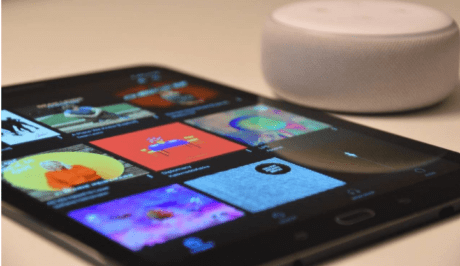
چند دلیل ممکن برای عملکرد نامناسب تاچ تبلت لنوو عبارتند از:
- لمس نامنظم: ممکن است تاچ تبلت لنوو به دلیل لمس نامنظم یا عدم تشخیص صحیح انگشتان، عملکرد نامناسبی داشته باشد. این مشکل معمولاً به دلیل آسیبهای فیزیکی به صفحهنمایش یا سنسورهای تاچ ایجاد میشود.
- کثیفی یا گرد و غبار: کثافت، گرد و غبار و اثرانگشتهای چربی روی صفحهنمایش میتوانند باعث عملکرد نامناسب تاچ شوند و باعث شوک و گلگی در تشخیص لمس میشوند.
- برنامههای ناسازگار: بعضی از برنامهها ممکن است ناسازگار با سیستم عامل تبلت لنوو باشند یا باگهایی داشته باشند که باعث مشکلات در عملکرد تاچ شوند.
- مشکلات نرمافزاری: نسخههای قدیمی سیستم عامل، برنامههای پسزمینه فعال، یا مشکلات نرمافزاری دیگر میتوانند تاچ را تحت تأثیر قرار دهند و باعث عملکرد نامناسب آن شوند.
- مشکلات سختافزاری: مشکلات سختافزاری مانند خرابیهای در سنسورهای تاچ، کابلهای متصل به صفحهنمایش، یا مشکلات در درایورهای سختافزاری نیز میتوانند عملکرد تاچ را تحت تأثیر قرار دهند.
برای رفع مشکل تاچ نامناسب تبلت لنوو، میتوانید از روشهایی مانند پاکسازی صفحهنمایش، بهروزرسانی نرمافزار، تنظیم مجدد تنظیمات تاچ، یا در صورت لزوم تعمیر سختافزاری تبلت استفاده کنید.
مشکل متوقف شدن برنامه یا کرش کردن در تبلت لنوو
مشکل متوقف شدن یا کرش کردن برنامهها در تبلت لنوو میتواند به دلایل مختلفی باشد، این شامل موارد زیر میشود:
- مشکلات نرمافزاری: نسخههای قدیمی یا ناسازگاری در برنامهها ممکن است باعث متوقف شدن آنها شود. برای حل این مشکل، بهروزرسانی برنامهها به آخرین نسخه موجود را انجام دهید یا از برنامههای جایگزین استفاده کنید.
- مشکلات سختافزاری: مشکلات در سختافزار تبلت لنوو ممکن است باعث متوقف شدن برنامهها شود. این مشکلات میتوانند به عنوان نتیجهای از خرابی در قطعات داخلی یا مشکلات در حافظههای دستگاه باشند.
- بارگذاری زیاد بر روی سیستم: اگر تعداد برنامهها یا پروسههای فعال در تبلت لنوو بسیار زیاد باشد، منابع سیستم ممکن است به حداکثر خود برسند و باعث متوقف شدن برنامهها شوند. در این صورت، بستن برخی از برنامههای پسزمینه یا استفاده از برنامههای بهینهسازی میتواند کمک کننده باشد.
- مشکلات در سیستم عامل: مشکلات نرمافزاری یا باگهایی در سیستم عامل تبلت لنوو ممکن است باعث متوقف شدن برنامهها شوند. برای حل این مشکلات، بهروزرسانی سیستم عامل به آخرین نسخه را انجام دهید.
- نوسانات دمایی: در برخی موارد، نوسانات دمایی یا گرمای بیش از حد میتواند باعث متوقف شدن برنامهها در تبلت لنوو شود. در این صورت، اطمینان حاصل کنید که تبلت در محیطی با دمای مناسب و خنک قرار دارد.
برای رفع مشکل متوقف شدن یا کرش کردن برنامهها در تبلت لنوو، میتوانید از روشهایی مانند بروزرسانی برنامهها و سیستم عامل، پاکسازی حافظه، یا حتی انجام یک بازنشانی کارخانه استفاده کنید.
چرا صدای تبلت لنوو کم شده است؟

کاهش صدا در تبلت لنوو ممکن است به دلایل مختلفی باشد:
- تنظیمات صدا: ممکن است به طور اتفاقی صدا را به حالت بیصدا یا حجم پایین تری تنظیم کردهاید. در این صورت، باید تنظیمات صدا را بررسی و صدای دستگاه را به حالت مناسب تری تنظیم کنید.
- مشکل در اسپیکرها: اگر اسپیکرهای دستگاه خراب شده یا دچار مشکل شده باشند، میتواند منجر به کاهش صدا شود. در این صورت، تعمیر یا تعویض اسپیکرها ممکن است لازم باشد.
- مشکل در کابلها یا اتصالات: اتصالات نامناسب یا کابلهای خراب میتوانند به کاهش کیفیت صدا یا صدای پایین تر منتج شوند. اطمینان حاصل کنید که کابلها به درستی و به طور کامل به دستگاه وصل شده باشند.
- مشکلات نرمافزاری: ممکن است نرمافزار یا درایورهای صدا دچار مشکل شده باشند که منجر به کاهش صدا شوند. در این صورت، به روزرسانی نرمافزار یا بازنشانی تنظیمات صدا ممکن است به حل مشکل کم شدن صدا کمک کند.
- بیشفعالی برنامههای پسزمینه: برنامههای پسزمینه که به طور ناخواسته از منابع سیستم استفاده میکنند میتوانند به کاهش صدای دستگاه منجر شوند. بررسی برنامههای در حال اجرا در پسزمینه و بستن آنها ممکن است کمک کننده باشد.
با بررسی این علل و اعمال راهحلهای مناسب، میتوانید مشکل کم شدن صدا در تبلت لنوو خود را حل کنید.
علت ریست نشدن تبلت لنوو چیست؟
علت عدم ریست شدن تبلت لنوو میتواند به دلایل مختلفی باشد:
- برنامههای متوقف نشدنی: در برخی موارد، برنامهها یا فرآیندهایی که به طور ناخواسته در پسزمینه اجرا میشوند ممکن است از ریست شدن تبلت جلوگیری کنند. این ممکن است به علت خرابی یا ناسازگاری برنامهها با سیستم عامل باشد.
- مشکلات سختافزاری: خرابیهای در سختافزار مانند باتری ضعیف، مشکلات در قطعات داخلی یا مشکلات در قطعات مرتبط با ریست دستگاه میتوانند باعث عدم ریست شدن تبلت لنوو شوند.
- فرآیند ریست ناموفق: در برخی موارد، فرآیند ریست دستگاه ممکن است به دلیل خطای نرمافزاری یا دیگر مشکلات به طور کامل انجام نشود، که موجب میشود تبلت ریست نشود.
- مشکلات نرمافزاری: نسخههای قدیمی یا ناسازگاری در نرمافزار تبلت لنوو ممکن است باعث عدم ریست شدن دستگاه شوند. در این صورت، به روزرسانی نرمافزار یا اجرای یک بازنشانی کارخانه ممکن است مشکل را حل کند.
- خطاهای سیستم عامل: خطاهای نرمافزاری در سیستم عامل تبلت لنوو میتوانند باعث مانع شدن از انجام فرآیند ریست شدن شوند. در این صورت، ریست نرمافزار یا بازنشانی تنظیمات کارخانه ممکن است به حل مشکل کمک کند.
برای رفع مشکل ریست نشدن تبلت لنوو، میتوانید از روشهایی مانند بررسی برنامههای در حال اجرا، بررسی وضعیت سختافزاری، انجام بازنشانی نرمافزار یا بازنشانی کارخانه استفاده کنید.
چرا نور نمایشگر تبلت لنوو کم شده است؟
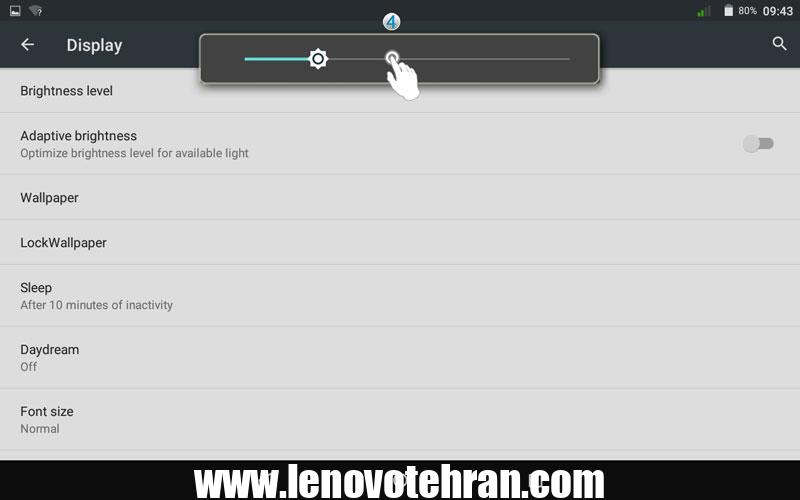
کاهش نور نمایشگر در تبلت لنوو ممکن است به دلایل مختلفی باشد:
- تنظیمات نور پنل: ممکن است به طور ناخواسته نور پنل تنظیمات نمایشگر در تبلت لنوو به حالت کمتری تنظیم شده باشد. در این صورت، با افزایش نور پنل از طریق تنظیمات تبلت، میتوانید نور نمایشگر را افزایش دهید.
- مشکلات سختافزاری: خرابیها در قطعات سختافزاری مرتبط با نمایشگر مانند وضوح صفحه، روشنایی پنل و یا نور پسزمینه میتواند منجر به کاهش نور نمایشگر شود. در این صورت، تعمیر یا تعویض قطعات معیوب میتواند لازم باشد.
- مشکلات نرمافزاری: برخی مشکلات نرمافزاری مانند باگها یا ناسازگاری با سیستم عامل میتواند به کاهش نور نمایشگر منجر شود. در این صورت، بهروزرسانی نرمافزار یا اجرای یک بازنشانی نرمافزار ممکن است مشکل را رفع کند.
- مشکلات در درایورهای نمایشگر: درایورهای نمایشگر ممکن است دچار مشکل شده یا نصب نشده باشند که باعث کاهش نور نمایشگر شوند. در این صورت، نصب مجدد یا بهروزرسانی درایورهای نمایشگر ممکن است به حل مشکل کم شدن نور نمایشگر کمک کند.
- آسیبهای فیزیکی: آسیبهای فیزیکی مانند ضربه، فشار یا خراشهای روی صفحه نمایش میتوانند به کاهش نور نمایشگر منجر شوند.
بررسی این عوامل و اعمال روشهای مناسب مانند تنظیمات نور پنل، بررسی وضعیت سختافزاری و نرمافزاری، و در صورت لزوم تعمیر سختافزاری میتواند به حل مشکل کم شدن نور نمایشگر در تبلت لنوو کمک کند.
امیدواریم این مطلب از نمایندگی لنوو برای شما مفید بوده باشد.

